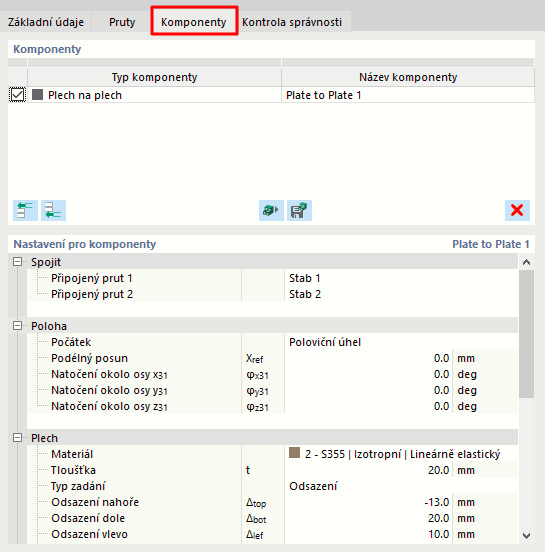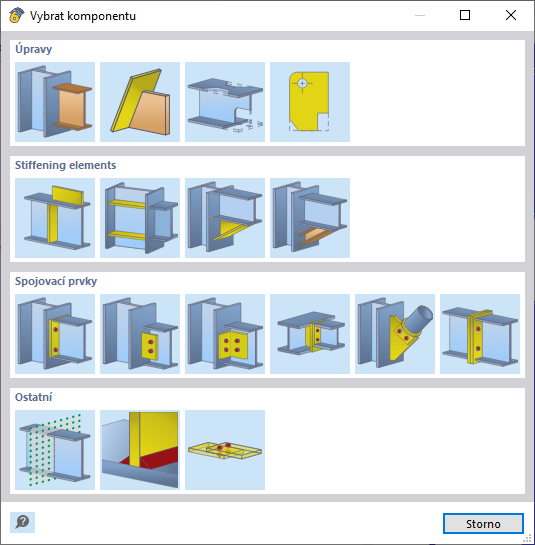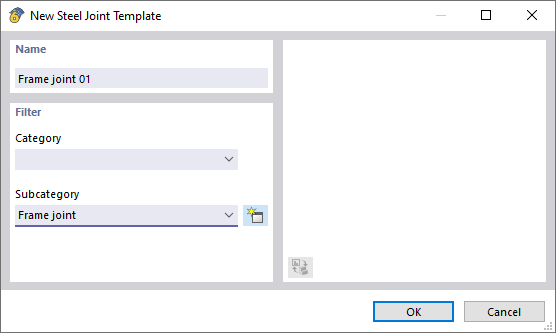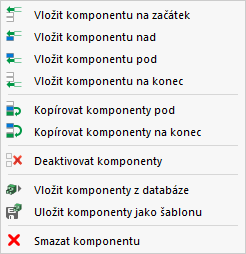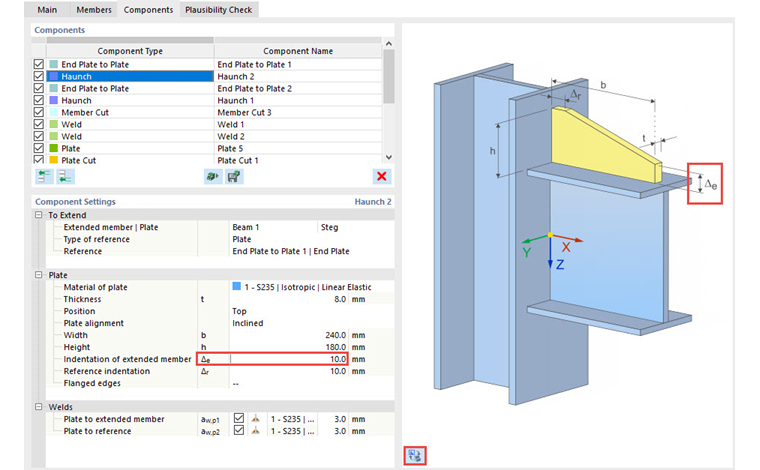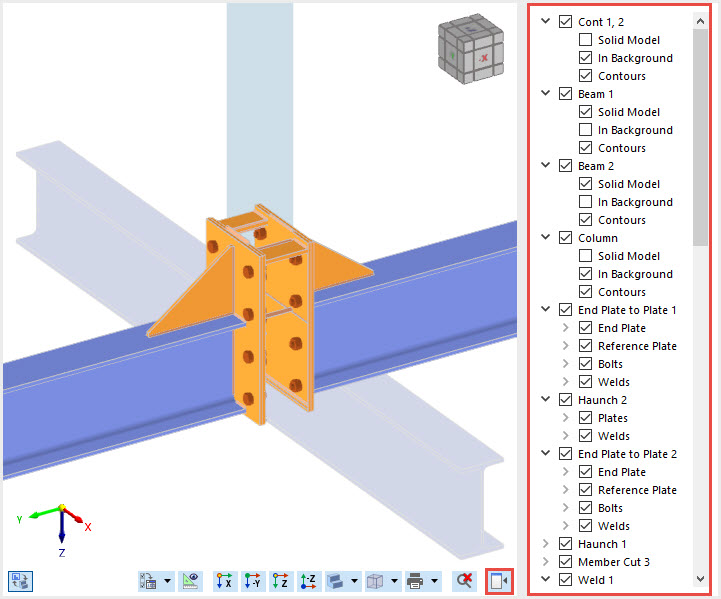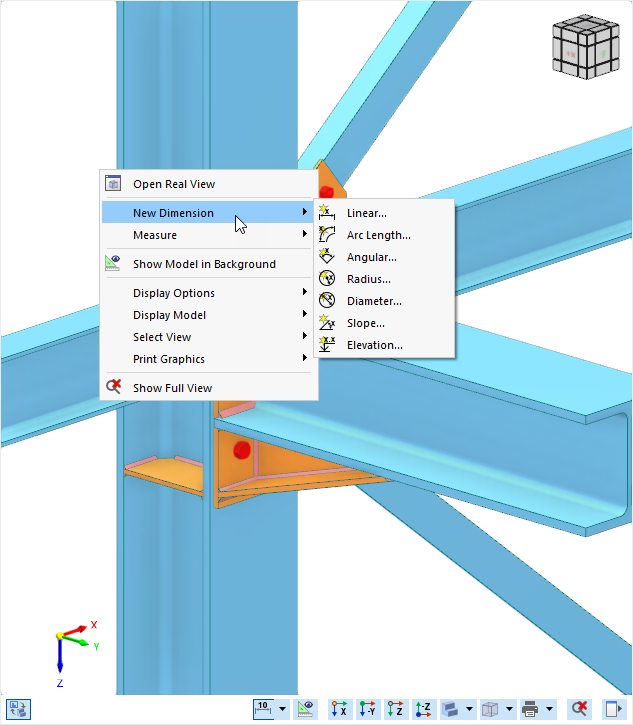V záložce Komponenty jsou spravovány všechny části spoje.
Komponenty
V prvním sloupci můžete komponenty nastavit jako aktivní
![]() nebo neaktivní
nebo neaktivní
![]() pomocí kontrolních políček. Typ komponenty je zobrazen ve sloupci Typ komponenty. Ve sloupci Název komponenty můžete upravit automaticky přiřazený název komponenty. Tento název bude později použit při ověřování a výsledcích.
pomocí kontrolních políček. Typ komponenty je zobrazen ve sloupci Typ komponenty. Ve sloupci Název komponenty můžete upravit automaticky přiřazený název komponenty. Tento název bude později použit při ověřování a výsledcích.
Vložit komponentu
Novou komponentu můžete vložit na začátek
![]() nebo konec
nebo konec
![]() tabulky. Kliknutím na jedno z tlačítek otevřete dialog 'Výběr komponenty', kde můžete komponentu vybrat ve čtyřech hlavních kategoriích.
tabulky. Kliknutím na jedno z tlačítek otevřete dialog 'Výběr komponenty', kde můžete komponentu vybrat ve čtyřech hlavních kategoriích.
Pomocí tlačítka
![]() můžete komponenty vložit z knihovny. Tato možnost je popsána v kapitole Šablony pro ocelové spoje. Pokud jste vytvořili vlastní spoj, můžete jej spolu se všemi komponentami uložit jako šablonu
můžete komponenty vložit z knihovny. Tato možnost je popsána v kapitole Šablony pro ocelové spoje. Pokud jste vytvořili vlastní spoj, můžete jej spolu se všemi komponentami uložit jako šablonu
![]() .
.
Jako 'Název' uveďte označení. Spoj můžete přiřadit do 'Kategorie', která je již v knihovně uvedena. Pokud v seznamu nevyberete žádný záznam, bude spoj uložen do uživatelské kategorie. Nakonec určete 'Podkategorii' nebo vytvořte nový typ
![]() .
.
Upravit komponentu
Pomocí tlačítka
![]() můžete vybranou komponentu smazat.
můžete vybranou komponentu smazat.
Kontextové menu
Kontextové menu komponenty nabízí možnost zkopírovat vybranou komponentu pod ni
![]() nebo na konec seznamu
nebo na konec seznamu
![]() .
.
Nastavení komponenty
V této části jsou stanoveny vlastnosti a kritéria definic komponenty, která je vybrána v tabulce 'Komponenty' výše. Jsou podrobně popsána v kapitole Komponenty.
Grafické okno
Komponenta vybraná v tabulce je v grafickém dialogu zvýrazněna výběrovou barvou. Když přesunete myš nad prut, zobrazí se jeho označení ( "Status" ). Stejně tak to platí pro jednotlivé komponenty.
Pomocí tlačítka
![]() pod grafikou můžete přepínat mezi symbolickým zobrazením s dodatečnými informacemi a skutečným pohledem. Symbolické zobrazení je přizpůsobeno vstupnímu parametru, který je vybrán v tabulce 'Nastavení komponent'. Grafické okno pak poskytuje vstupy specifické vysvětlení.
pod grafikou můžete přepínat mezi symbolickým zobrazením s dodatečnými informacemi a skutečným pohledem. Symbolické zobrazení je přizpůsobeno vstupnímu parametru, který je vybrán v tabulce 'Nastavení komponent'. Grafické okno pak poskytuje vstupy specifické vysvětlení.
Je také k dispozici navigátor pro řízení zobrazení, který můžete rozbalit pomocí tlačítka
![]() . Ve své stromové struktuře obsahuje všechny pruty a komponenty včetně dílčích komponent, které existují v vybraném spoji. Ty můžete individuálně skrývat nebo zobrazovat, nebo zobrazit jako 'Plný model', 'Na pozadí' a navíc s nebo bez 'Obrysů'.
. Ve své stromové struktuře obsahuje všechny pruty a komponenty včetně dílčích komponent, které existují v vybraném spoji. Ty můžete individuálně skrývat nebo zobrazovat, nebo zobrazit jako 'Plný model', 'Na pozadí' a navíc s nebo bez 'Obrysů'.
Kótování
V kontextovém menu grafického okna je k dispozici funkce, která umožňuje opatřit ocelový spoj kótováním.
Poznámky
Kontextové menu také nabízí možnost vytváření poznámek. Ty se vztahují k úchopovému bodu a mohou být tak flexibilně přiřazeny každé komponentě. Dodatečné informace k jednotlivým komponentám mohou být přímo ukládány v modelu. Podrobné informace k vytváření Poznámky naleznete v online příručce hlavního programu RFEM 6.